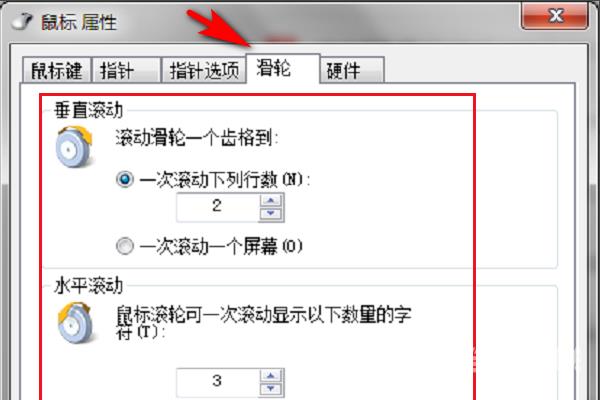鼠标是实现电脑操作的基础硬件,当鼠标出现失灵的情况会给用户的使用带来极大地麻烦,本期主要解决win7系统鼠标滚轮上下失灵的情况,首先打开设备管理器,找到鼠标设备下方的
鼠标是实现电脑操作的基础硬件,当鼠标出现失灵的情况会给用户的使用带来极大地麻烦,本期主要解决win7系统鼠标滚轮上下失灵的情况,首先打开设备管理器,找到鼠标设备下方的HID-compliant mouse,将其卸载后重启电脑基本就能解决问题,或者按照下面的教程操作。

1、在电脑屏幕里点一下左下角的windows图标,在弹出的选项里边选择控制面板。
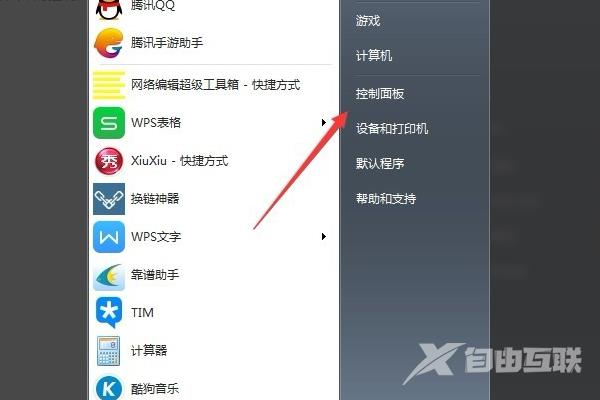
2、进到控制面板里边,点一下硬件配置和声音选项进到。
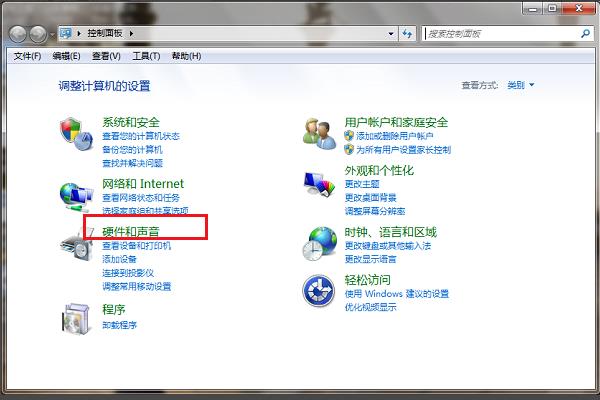
3、在硬件和声音选项中找到鼠标,并点一下鼠标进入鼠标的设置界面。
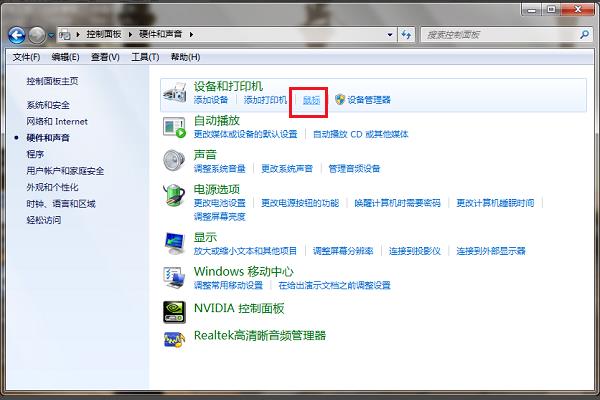
4、开启了鼠标属性走了之后,在这儿就能看到滚轮选项,点一下切换到滚轮设置窗口就可以。